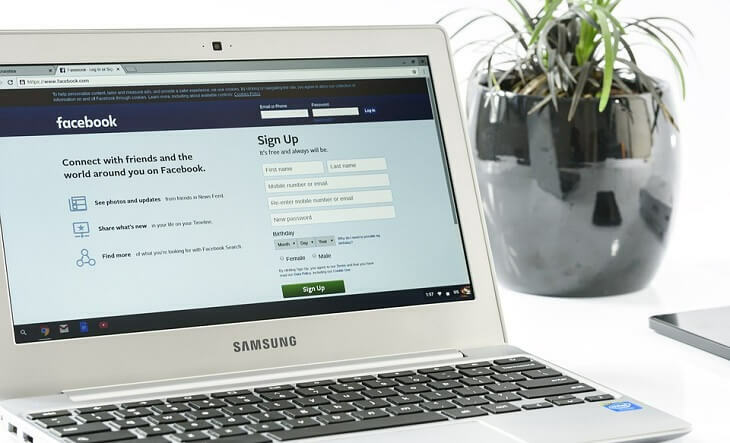
Acest software va repara erorile obișnuite ale computerului, vă va proteja de pierderea fișierelor, malware, defecțiuni hardware și vă va optimiza computerul pentru performanțe maxime. Remediați problemele PC și eliminați virușii acum în 3 pași simpli:
- Descărcați instrumentul Restoro pentru repararea computerului care vine cu tehnologii brevetate (brevet disponibil Aici).
- Clic Incepe scanarea pentru a găsi probleme cu Windows care ar putea cauza probleme PC.
- Clic Repara tot pentru a remedia problemele care afectează securitatea și performanța computerului
- Restoro a fost descărcat de 0 cititori luna aceasta.
Mulți utilizatori au raportat probleme cu camera lor integrată sau camera web, așa cum o numim pur și simplu, în Windows 8 și mai recent, Windows 8.1 și Windows 10. Trecem prin reclamațiile lor și încercăm să oferim o soluție de lucru.
De asemenea, am fost lovit recent de această problemă enervantă - camera integrată a laptopului meu Asus nu va funcționa după actualizarea Windows 8 și, recent, după actualizarea Windows 10. Chiar și după trecerea la Windows 10 sau 8.1, problema era încă prezentă. Navigând online, am văzut că aceasta este o problemă larg răspândită care afectează mii de utilizatori Lenovo, Dell, HP, Sony și alți utilizatori OEM. Iată ce spune unul dintre ei:
Am trecut la Windows 8 acum ceva timp și nu am observat că camera mea integrată nu este recunoscut, driverul nu este listat în descărcările pentru laptop, dar afirmă că acesta este un Windows Driver Inbox. Unde pot obține driverul ȘI unde este afișat în managerul de dispozitive. Mulțumiri.
Și altul cântărește cu următoarele:
Am Windows 8.1 pe ThinkPad T430 și camera sa integrată nu funcționează. Chiar și când aveam Windows 8, camera nu funcționa. Am căutat foarte mult pe problemă și chiar am încercat să instalez drivere, dar fără succes.
Camera web integrată Windows 10, 8 nu va funcționa
- Actualizați driverele
- Actualizați BIOS-ul
- Descărcați aplicația Lenovo Settings
- Instalați cele mai recente actualizări Windows
- Dezinstalați driverele camerei web
- Rulați instrumentul de depanare hardware
- Verificați permisiunile aplicației
- Dezactivați temporar camera web
1. Actualizați driverele
În primul rând, trebuie să vă asigurați că aveți într-adevăr cele mai recente drivere pentru camera dvs. integrată. Accesați OEM-ul dvs. și vedeți dacă găsiți cele mai recente drivere pe pagina lor de descărcare a driverelor.
2. Actualizați BIOS-ul
Dacă ați făcut asta, atunci ați putea încerca actualizarea BIOS-ului. Dacă driverele Windows 10, 8.1, 8 nu funcționează, încercați să descărcați drivere compatibile Windows 7 Service Pack 2. Știu că sună prost, dar se pare că acest lucru a rezolvat problema pentru unii utilizatori.
3. Descărcați aplicația Lenovo Settings
Utilizatorii Lenovo ar putea descărca Aplicația Lenovo Settings care ar putea veni cu câteva remedieri pentru problemele camerei integrate în Windows 8, 8.1 și Windows 10.
4. Instalați cele mai recente actualizări Windows
Apoi, vă sugerez să verificați cu Windows Update, în cazul în care aveți actualizări automate bifate la „dezactivat”. S-ar putea să aveți doar o actualizare care vă așteaptă să o instalați.
5. Dezinstalați camera web sau driverele camerei web
De asemenea, puteți încerca să dezinstalați driverele pentru camera web și, după aceea, să dezinstalați complet camera web din lista Device Manager. Și conectați-l și instalați din nou cele mai recente drivere.
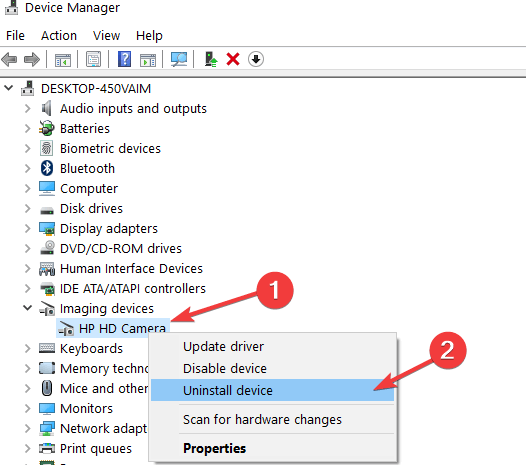
6. Rulați instrumentul de depanare hardware
Rularea instrumentului de depanare ar putea face minuni. Urmați acești pași:
- Apăsați tasta „Windows + W” de pe tastatură.
- Tip depanare în caseta de căutare și apoi apăsați Enter.
- Faceți clic pe Hardware și dispozitive și rulați instrumentul de depanare.
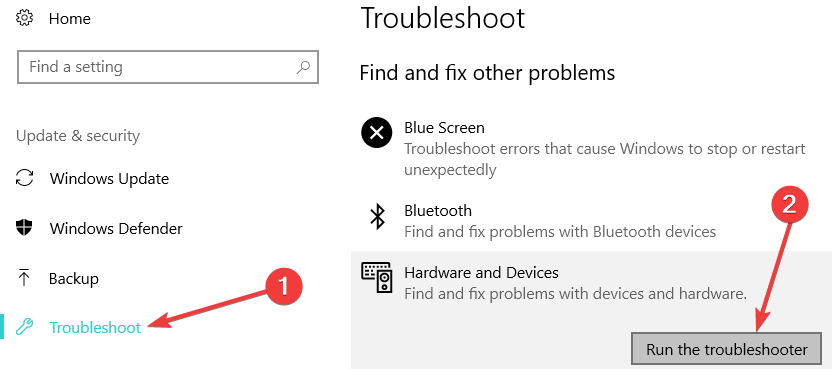
7. Verificați permisiunile aplicației
Dacă problema dvs. este legată de Skype, trebuie să permiteți Skype să utilizeze camera din Setări -> Permisiuni. Dacă problema persistă, poate că ghidurile de depanare enumerate mai jos vă vor ajuta:
- Remediere: camera Skype nu funcționează în Windows 10
- Remediere: camera Skype este cu susul în jos
Merită menționat faptul că mulți utilizatori care au instalat Windows 10 April Update pe dispozitivele lor au raportat că actualizarea și-au rupt microfonul și camera. Aceasta este o problemă legată de permisiuni, deoarece sistemul de operare dezactivează automat accesul aplicației la camera și microfonul dvs. din motive de confidențialitate.
8. Dezactivați temporar camera web
Mulți utilizatori au sugerat, de asemenea, că dezactivarea și reactivarea camerei din Manager dispozitive poate rezolva această problemă. Deci, faceți clic dreapta pe camera dvs. web, selectați „Dezactivați dispozitivul” și reporniți computerul. Reveniți la Manager dispozitive și reactivați camera web, apoi verificați dacă problema persistă.
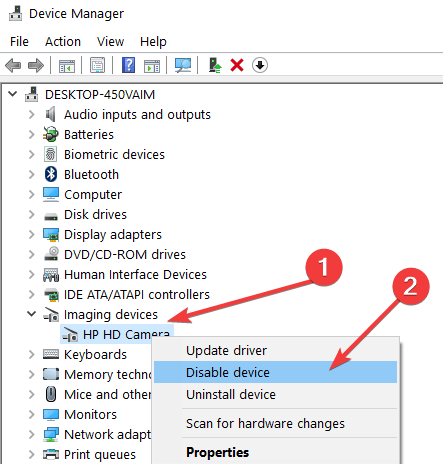
Pentru soluții suplimentare, consultați ghidurile de depanare de mai jos:
- Antivirusul blochează camera computerului: cum să remediați definitiv această problemă
- Încercați aceste 8 moduri de a repara camera laptopului atunci când nu funcționează
- Remediere: „Camera este utilizată de o altă aplicație” în Windows
 Încă aveți probleme?Remediați-le cu acest instrument:
Încă aveți probleme?Remediați-le cu acest instrument:
- Descărcați acest instrument de reparare a computerului evaluat excelent pe TrustPilot.com (descărcarea începe de pe această pagină).
- Clic Incepe scanarea pentru a găsi probleme cu Windows care ar putea cauza probleme PC.
- Clic Repara tot pentru a remedia problemele cu tehnologiile brevetate (Reducere exclusivă pentru cititorii noștri).
Restoro a fost descărcat de 0 cititori luna aceasta.


